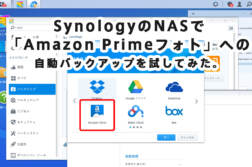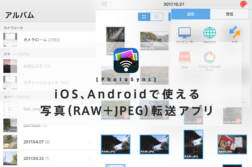2ベイ?4ベイ?SynologyのNASを写真のデータ用に導入するのにおすすめの構成、モデルを考えてみる

写真を運用する人にも随分と定着してきた感のあるNAS。
そんなNASですが最初に選ぶ際に困るのがHDDを何個搭載できるモデルを選べばいいのか、どんな性能のモデルを選べばいいのか。っといったところだと思います。今回は質問がありましたので私なりの考えで回答してみたいと思います。
NASを導入するメリットはなんなのか?
そもそもの話しになってきますがNASを導入する際に考えていることはなんでしょうか?
私が考える最近のNASを導入した際のメリットは以下、
- ネットワークに繋がるストレージなので複数環境から同時にアクセスできる
- RAIDによる耐障害性を確保できる(※仕事でも使っているため)
- RAIDによる複数のHDDを一つにまとめることができます
- 充実したアプリなどの独自機能
- 外出時でも容易にアクセス可能な機能
- アプリによるスマートデバイスとの親和性
- 簡単な自動バックアップ環境の構築
- Amazon Driveへの無制限の写真アップロードの自動化
自宅にネットワークがなければ意味のないものなので、そもそも自宅にルーターがない場合、複数の環境からアクセスする必要がない場合、NASの機能に魅力を感じない場合は無理に導入する必要は ありません。
基本的に自分で調べて解決できなければ扱うことが難しいものなので、全ての人に便利なものでも決してありません。自分で調べてみてメリットを感じた場合にだけ導入するようにしましょう。
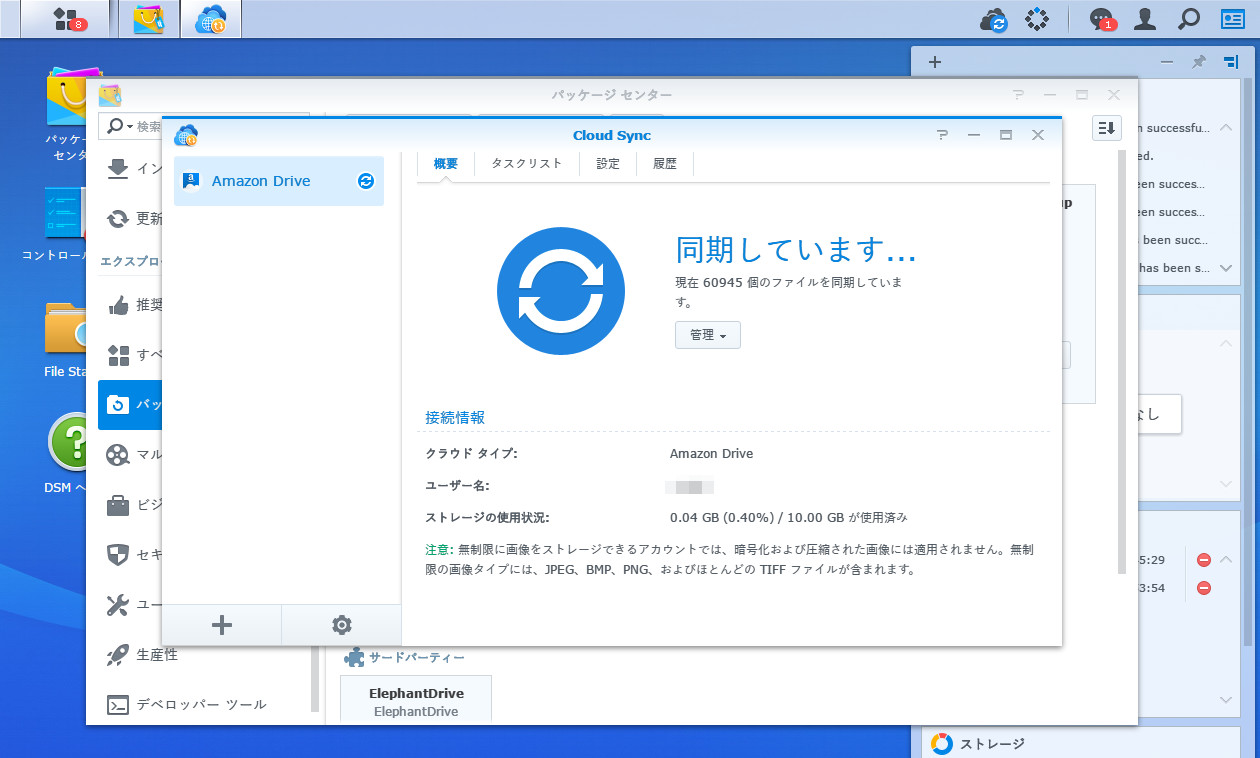
私が使っているSynologyさんのNASにおける写真用途のメリットであれば
- 写真データの一元管理ができる
- 簡単な自動バックアップ環境の構築
- Amazon Driveへの無制限の写真アップロードの自動化
- DS Photo、Synology Momentsといったアプリの活用
- iPadに取り込んだRAWデータのバックアップ
といった感じでしょうか。私の使い方では基本的にデータの管理の一元化と、バックアップの自動化で大きく貢献してくれています。またiPadに取り込んだRAWファイルもNASに直接バックアップを行なうことができるのも大きな利点です。
電気代もそこまで気にせず常時稼働が行え、出先からの簡単なアクセス、ファイルサーバーとしてバックアップを容易に自動化できる環境を簡単に構築できるのは最近のNASならではのメリットです。環境が整っている方であれば積極的に取り入れるべきだと思います。
ベイ数でどう変わる?
本題に移っていきます。購入時に悩むストレージのベイ数をどう選んで行けばいいのか考えてみたいと思います。
まずはRAIDについて簡単に知っておく
NASを運用するのであれば切っても切れないRAIDの仕組み。ざっくりと理解していればいいと思いますので簡単に特徴を解説してみます。
RAID 0
複数のストレージにデータを分割して保存するため高速に動作します。
ストレージは1本以上から使用することができ、複数搭載した場合にはどれかが一つでも故障すると全てのデータが消失します。HDDの容量は最大限使用できますが、リスクを知った上で使う以外で、2ベイ以上でRAID0を構築するのはおすすめできません。
- 容量 ◎
- 速度 ◎(※NASだとLANの速度がボトルネック)
- 耐障害性 ×
- コスト ◎
RAID 1
「ミラーリング」と呼ばれ、複数のストレージに同じデータを保存することで障害に強くします。カメラで言えば「ダブルスロット」の「同時書き込み」でしょうか。
ストレージが2台以上の場合に選択できます。ミラーリングなので容量以上を使うことが出来ず、4TBが2台で4TB、3台でも4TBと総容量=1本分となります。ストレージが一つでも生きていれば復旧が可能で、台数が多くなればなるほど障害に強くなります。
2ベイのNASの場合はこれ一択でしょうか。
- 容量 ×
- 速度 △(※NASだと1GbEのLANがデフォルトなので問題のない速度)
- 耐障害性 ○
- コスト ○
RAID 5
ストレージが3台以上から選択することができ、4TBが3台なら8TB、4台なら12TBと総容量-1本分で計算することができます。耐障害性を持ちつつ容量と速度を重視したい場合はこちらの構成。高速に動作しましたがNASであれば基本的に1GbEなのでその恩恵を受けるのは難しいです。
何本のストレージが搭載されていても1本までの故障に耐えることができますが、同時に2本が故障した場合には全てのデータを失います。
- 容量 ○
- 速度 ○(※NASだとLANの速度がボトルネック)
- 耐障害性 ○
- コスト △
一見安全に見えるRAID5ですが、理解して使っていないと単純な機能ではない分データが消失する危険性は比較的高いと思います。
RAID 6
ストレージが4台以上から選択することができ、4TBが4本なら8TB、5本なら12TBと総容量-2本分で計算することができます。
何本のストレージが搭載されていても2本までの故障に耐えることができますが、同時に3本が故障した場合に全てのデータを失います。
こちらはRAID5よりもさらに耐障害性に優れ、速度もそこそこ出るためバランスの取れた組み合わせです。4本以上で使うのであればこちらでしょうか。
- 容量 △
- 速度 ○(※NASだとLANの速度がボトルネック)
- 耐障害性 ◎
- コスト △
Synology Hybrid RAID (SHR)
Synology独自技術のRAID形式です。ストレージの台数によって最適なRAID環境を作ってくれ、HDDの容量をフルに使用できます。
下記より計算が行えるので参考にしましょう。
これをみるに
- 1本 RAID 0相当
- 2本 RAID 1相当
- 3本以上 RAID 5相当
で構成されているようです。SHRの最大のメリットは2ベイのNASから4ベイのNASに変更した場合など、自動でRAIDシステムの変更を行ってくれることでしょうか。分からない方はSHRに設定しておけば間違いないと思います。
RAIDはバックアップじゃないよ
よく言われることですがRAIDの仕組みはバックアップではありません。
RAID0を除き、ストレージのどれかに障害があった場合でも、システムをダウンさせずに復旧を行う時間などを確保したりする、冗長性を向上させるための技術です。
バックアップを別途行なっておかなければ、NAS本体が故障した場合に復旧することが難しくなるので、最悪の想定をしておいた上で使わなければならないものです。少しでもややこしいと感じるのであればRAID1までにとどめておくのが吉だと思います。
データ管理用のパソコンだと考える
そういったことから、ただのネットワークストレージというよりも家庭内サーバーといっていいでしょうか。扱いはデータ管理用のパソコンと考えるとわかりやすいかもしれません。
手軽に導入することができるようになり、高機能になりすぎてしまったのでデータや設定の消失には注意を払っておきたいですね。
RAIDの危険性を知っておく
同じ時期に購入したHDDは同じ時期に壊れる可能性
RAID5やRAID6を活用していた場合、HDDが故障してしまえば当然ながら故障したHDDを交換します。
その際に「リビルド」と呼ばれる処理を行いますが、これはその他のHDDに分散された復元用のデータから元に復旧します。これがとんでもない時間がかかり、数TBのHDDを積んでいれば十数時間に渡って全てのHDDにアクセスして負荷をかけ続けます。
その負荷がかかるのは故障したHDDと同じ時期に生産されたHDD。頻繁にメンテナンスを行なっていれば別ですが、メンテナンスをせず、別途バックアップをとっていなかった場合、そのリビルド中に他のHDDが故障するとデータが全て失われることになります。
HDDが多くても信頼性が上がるわけではなく、危険性が増す
先ほどの話の通り、RAID5はストレージを何台増やしても故障していいのは1台まで、RAID6は何台増やしても故障していいのは2本までです。
1台辺りの故障率は変わりませんが、HDDが多くなればなるほど同時に故障するリスクは高くなり、データ消失のリスクが高まります。RAID5なら3本、RAID6なら4本の最小構成で構築したほうが障害には強くなります。
それじゃあ世の中の人たちはどうしているのか?っといえば冗長性と能力を確保したい場合、規模が大きくなればRAID5+1、RAID6+1っといった形でRAIDを組み合わせて使用します。
常にスペアのHDDを用意しておかなければ危険なので最初に予算を見極めた上で購入するようにしましょう。
個人で安価にNASを導入するなら基本的に最低限の構成がおすすめ
たらればの話なので私が消極的すぎるのかもしれませんが、もしこの辺りの知識に疎いのであれば、復旧が容易なRAID1をお勧めします。そうなると必然的に2ベイの構成がおススメになってきます。
しっかりバックアップを含めた環境を整えることができる、試してみたい、計算した上で正しく運用ができる。といった場合は全然問題ありませんので参考までに。
HDDの容量はどれだけあればいいのか?
写真を普段から撮っているのであれば、どれだけの容量を使うのかを計算して購入するのがおすすめです。
今まで撮影したデータが多すぎた場合に全てのデータをNASに入れていたらいくら容量があっても足りません。
直近数年のデータとお気に入りのデータだけをNASに格納し、頻繁にアクセスすることがないデータは、外付けHDDに逃がす。といった運用にすれば少ない容量でも十分耐えることができます。
ストレージは大体3年+αで交換と考える
機械というのは年数とともに劣化していくものです。
メーカーの保証もありますが、耐久性が高いNAS用のHDDといえども大体3年を交換の時期を見越して考えておくといいと思います。もちろんそれより長く安定して稼働する場合もあります。
5年は考えたいから。といって現在大容量のHDDを購入するよりも、3年先にぼちぼちいっぱいになることを考えておけば、交換の時期にはHDDの価格も下がってくるはずです。
余裕がありすぎてメンテナンスを行わないより、いっぱいになることを考えて強制的にメンテナンスを行い、その都度交換を行なっていくスタイルにして購入の時期をずらせば低コストで障害に強くなります。
といったことから私は年間1TB程使用するため余裕を残して4TBの構成にしています。
2018年現在3TBのHDDのコスパがいいのでそれを基準に考える
2018年現在、NAS用のHDDの価格をみると2TBのHDDが¥9,608、3TBのHDDが¥11,370なので1TBあたりの価格を考えると3TB以上から選ぶのがお得です。
3年運用してなんのトラブルもおきていないので以下のNAS用のHDD、WDのRedを購入しておくのをおすすめします。
つまり2018年現在で年間2TBを使うのであれば6TB程を確保しておくと捗ると思うので、
- HDD 6TB を2本使ったRAID1 で合計6TB
- HDD 3TB を3本使ったRAID5 で合計6TB + ホットスペア
- HDD 3TB を4本使ったRAID6 で合計6TB
といった構成にするのがおすすめでしょうか。6TBのHDD1本と3TBのHDD2本はほとんど同じ価格なので、こう考えると自分が必要な構成が見えてくると思います。あくまで私の考え方なので参考までに。
4本構成は家庭用ならRAID5+ホットスペア、仕事用ならRAID6が堅実でしょうか。
おすすめの構成を考えてみた
つらつらとRAIDについて書いてきましたが、写真用途にNASを使うならどのモデル別の構成やおすすめのNASを考えてみました。
安価に組める「1ベイ」
- RAID0しか組めないのでHDDが1台故障したら全体を復旧しなければいけない
- 安上がりなのでNASの体験にいいかも
- 電気代が安い
プライベートで月に1〜4日程度の撮影程度で頻繁に使わないのであればこれで十分だと思います。外付けHDDをつなげてのバックアップも簡単なので導入に迷っている方でもそこまで負担はないと思います。問題はNAS自体の選択肢があまりないことでしょうか。
【構成案1】RAID0
この構成で安定でしょうか。1本だけにするなら容量的にも余裕のあるディスクを搭載しても比較的安上がりに収まります。外付けHDDによるバックアップは必須。
【構成案2】RAID0 + Amazon プライムフォト
写真のバックアップに使うのであれば「Amazon プライムフォト」へのバックアップだけでも十分かもしれません。故障した場合のダウンロードがものすごく大変ですが…。
Synology DS118j
Synologyさんの場合、1ベイモデルは選択肢はありません。2017年に発売されたDS118j一択です。Valueシリーズですが「J」ではなく一つ上のモデルなので機能は悪くないモデルです。DS115も販売されていますがさすがにこれから購入するには非力すぎるのでおすすめできません。
これで組めばNAS用のHDDと合わせて30,000円からスタートできます。
安定安心の「2ベイ」
- 家庭用、個人で仕事している人のNASにおすすめ
- RAID1のミラーリングによる耐障害性
- 拡張はUSB、eSATAで外付けHDDを接続
NAS用のHDDは通常のHDDよりもややお高いので、家庭で使うのであれば予算的にも2ベイのモデルが落とし所だと思います。
一番売れ筋なのでモデルの種類自体が多く、基本性能は1ベイモデルよりも優れています。RAID1にしておけばどちらかのHDDが故障しても復旧が容易なのでズボラな性格な方にもおすすめです。
2ベイのNASだと逆に選択肢が少ないので初めてでも安心して使えるモデルですね。
【構成案】RAID1
基本的にRAID1によるミラーリングで使うことになるでしょう。家庭用、SOHOでの利用程度であれば十分な構成です。
仕事用で使うのであれば特にですが、過信せずにバックアップをとっておくといいでしょう。先程同様写真がメインならAmazon プライムフォトへのバックアップでいいかもしれません。
Synology DS218j
最低限の機能を搭載したエントリーモデル。2世代前のDS215+が3年程稼働していますがNASの魅力を体感するならいいモデルだと思います。とはいえ現在のアプリを動かすにはやや非力。Momentsの認識機能などで制限されているものがあったりします。
動画を扱う予定があるならハードウェアでエンコードができるPlay、+のついたモデルがおすすめ。最初からサクサク動かしたいのであればDS218+でしょうか。
本体価格が¥22,000なのでHDDと合わせると約¥45,000程。少しでも安くならこちらのモデルですが、予算を¥50,000で考えているなら一つ上のDS218がおすすめです。
Synology DS218+
Intel CPUを採用したモデル。ホットスワップに対応してメモリの追加も行えます。家庭用はもちろん仕事用で使うのであればこちらがおすすめ。
Synology DS718+
拡張ユニットによるストレージの追加、メモリの追加、仮想環境の構築、MailPlusが使えたりとさらに高性能なモデル。日本正規代理店品の保証が3年ついてくるのもポイント。この機能に魅力を感じなければDS218+で。これを購入するなら数千円を追加して4ベイモデルのDS918+も有りだと思います。
RAID5、RAID6が組める拡張性に優れた「4ベイ」
- RAID 6が組める最小構成
- 拡張性に優れる
拡張性に優れた4ベイモデル。RAID 6を組むのであればこれ以上が必須です。2ベイモデルよりも選択肢が広がりますが、個人用途にこれが必要なのかといえば難しいところ。ストレージが多いとそれだけバックアップにもコストがかかるので、しっかりと環境を考えてから購入したいところです。
本体と合わせてHDDを4本購入する必要があるので最低でも予算は¥100,000を見込んでおきたいところ。後述しますがまだまだRAIDの速度にネットワークの速度がついてきていないのがもったいないところです。
【構成案1】RAID5(4台)
RAID5が4台になると容量的に大きくなるのでバックアップをどうするかを考えなければならないのが大変なところ。ついつい容量にいってしまう方も多いと思いますがそれだけ故障時のリスクが高くなるので個人で使うにはおすすめしにくい構成。
【構成案2】RAID6(4台)
似たような構成で「RAID5(3台)+ホットスペア」がありますが、世の流れ的にはこちらをおすすめ。ストレージ2台分の容量しか使えませんが、いずれか2台の故障に耐えることができます。
Synology DS418j
安価にRAID5、RAID6を組むのであればこちら。メモリは1GB。
NASの利用は写真程度で、アプリもあまり使うことを考えていないのであれば予算¥100,000でお釣りがくるこの構成はありでしょう。
Synology DS418
4台のストレージを載せることができるベーシックモデル。メモリは2GB。
Synology DS918+
妥協しないならこちらのモデルです。メモリは4GB(最大8GB)。2ベイモデルの「DS718+」同様、IntelのCPUを搭載し、拡張ユニットによるストレージの追加、メモリの追加、仮想環境の構築、MailPlusが使えたりと高性能なモデル。こちらも保証が3年ついてくるのもポイント。
さらに高速に動作させることができるM.2 NVMe ドライブのスロットなどを搭載しているので仕事用、複数人数で使用するならこちらです。残念ながらPCIeスロットは搭載されておらず。
2ベイから4ベイに移行したい場合は、そのままHDDを付け替えるだけで移行を行うこともできます。4ベイのNASを購入すると予算も2倍になるので、まずはお試しで2ベイのNASを試してみるのもおすすめです。
超高速な10GbE(Gigabit Ethernet)が欲しいなら
4ベイ以上のNASを使ってRAID5やRAID6を構築した場合にもったいないのが速度です。以下のページを見ると分かりますがRAID5、RAID6などはHDDの本数を増やすほど速度が向上し、200MB/秒、300MB/秒は普通に出せるようになります。
その恩恵に預かりたいところですがボトルネックになるのがネットワークの速度。現状1GbEが主流なので転送速度は100MB/秒が関の山です。RAID1のNASをおすすめするのはそういった意味でもあります。
写真のデータなどは比較的サイズが大きく、D850クラスの高画素カメラのRAWファイルを日常的に保存するのであれば正直1GbEだと心もとないです。
将来を見据えるのであればより高速なLANを搭載したモデルが販売されてからで考えている人もいるかと思いますが、SynologyさんのPlusシリーズでは5ベイと6ベイの2つのモデルでPCIe(PCI Express)と呼ばれる拡張スロットが用意されており、そこにカードを差し込むことでより高速な10GbEが利用できるようになっています。
Synology DS1517+
初めから搭載されているメモリの容量が2GBと8GBの2つのモデルが用意されており、2GBモデルでは安価に10GbE環境を構築できます。
Synology DS1618+
こちらの方が新しいモデルなので世代の違うCPUが搭載されています。今から購入するならこちらでしょうか。PCIeスロットを備えているので10GbEも使えるようになります。
バックアップ用途だけなら正直NASは必要ない
こんなことを言ったら本末転倒ですが、バックアップ用途だけを考えるのであればNASにこだわる必要はありません。USBなどの有線で接続を行ってそれにデータを逃せばいいだけです。むしろそちらの方が設定に苦労することなく安上がりです。
動画の仕事をしていた時はRatoc製のガチャコンケースを使用していましたが、しっかり管理ができていれば実際それで十分でした。
RAIDに非対応な4ベイ対応の外付けHDDケースも拡張性があっていいと思います。
今回のまとめ
ちょっと厳しく書いていますが、残念なことに私のサイトでもSDカードの復旧記事がアクセス数上位の人気の記事になってしまっています。
データは失ってからでは遅いので、NASなどの便利な機器を使って日々バックアップの環境を構築することをおすすめします。